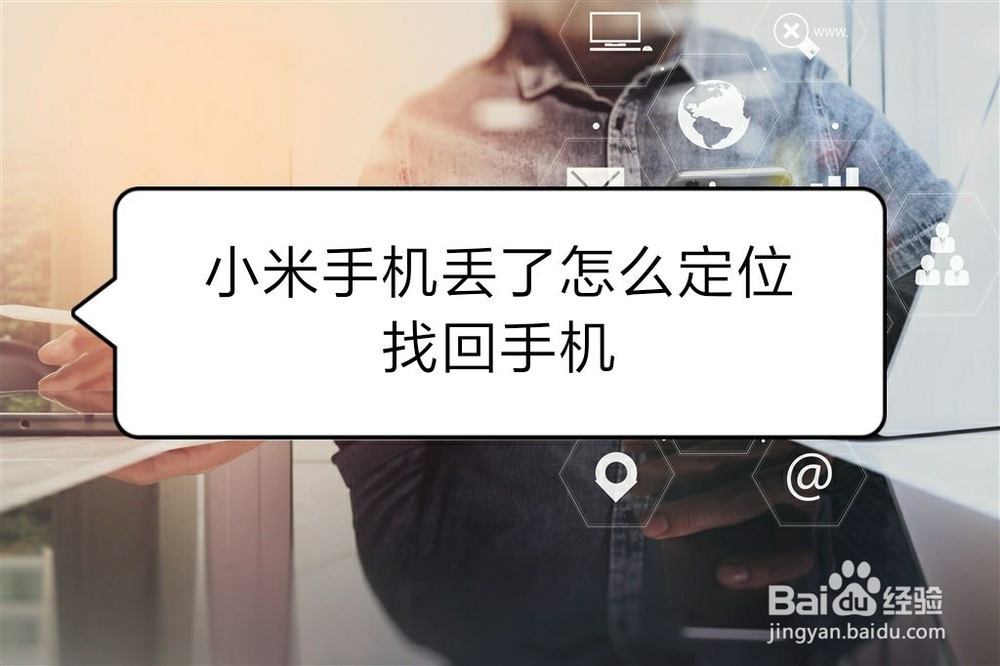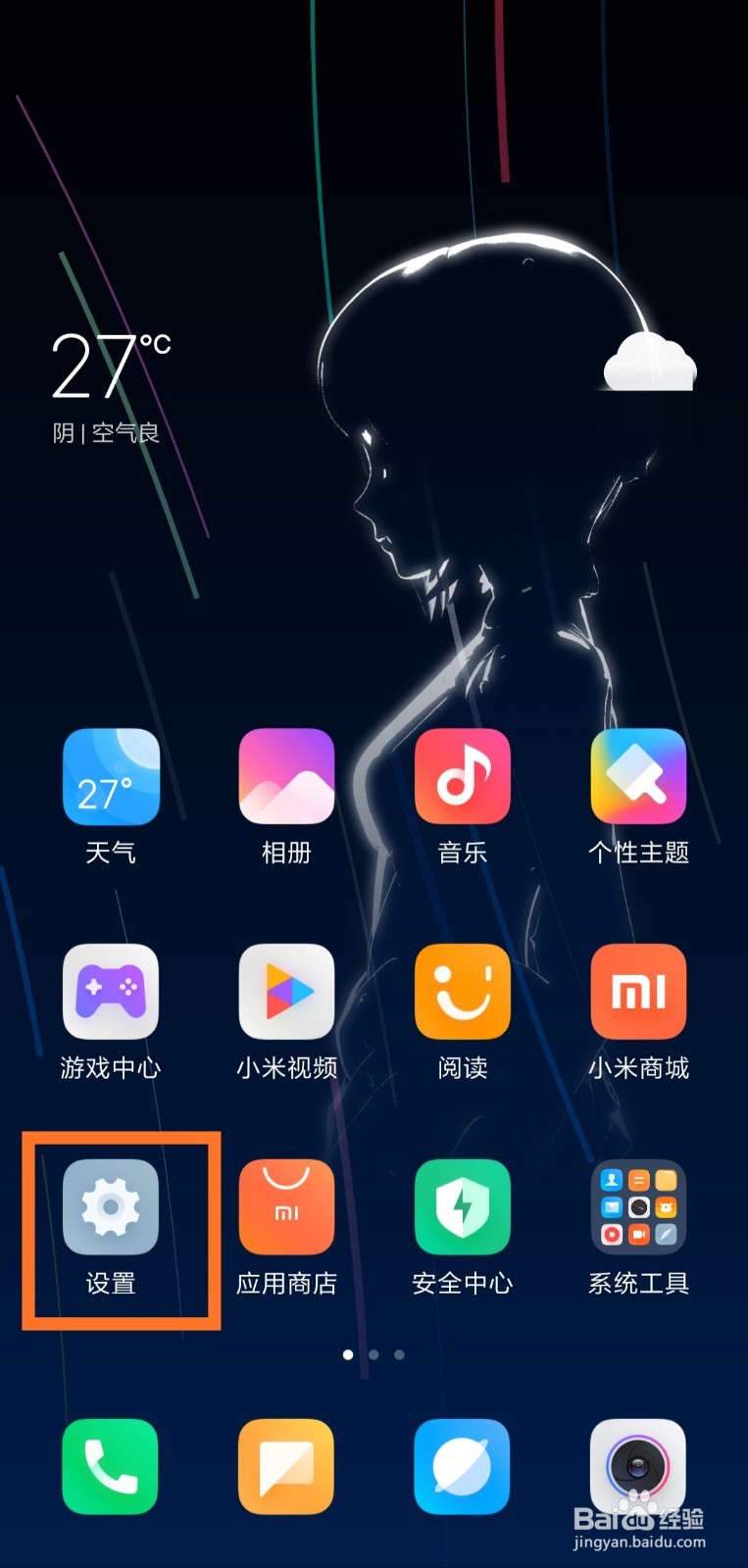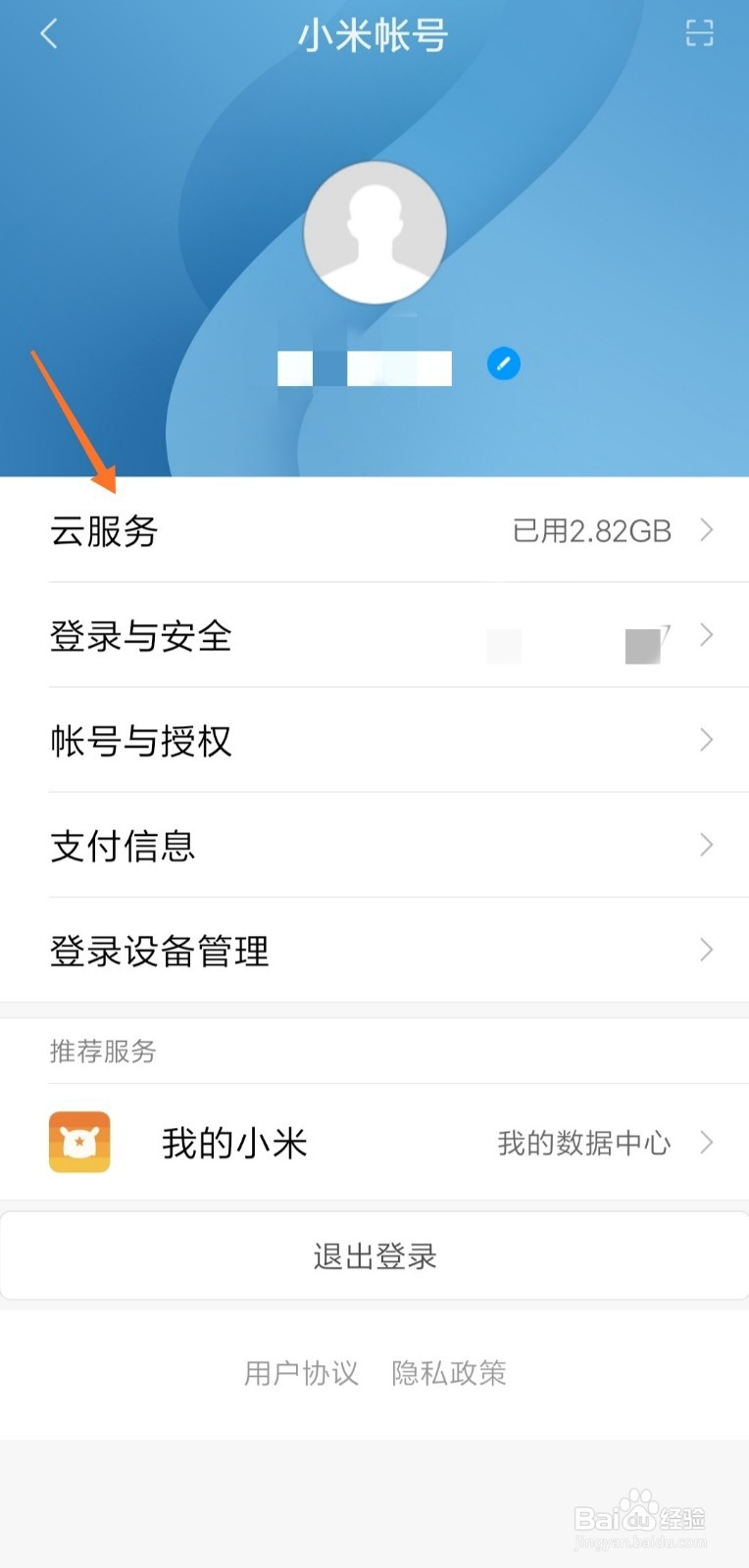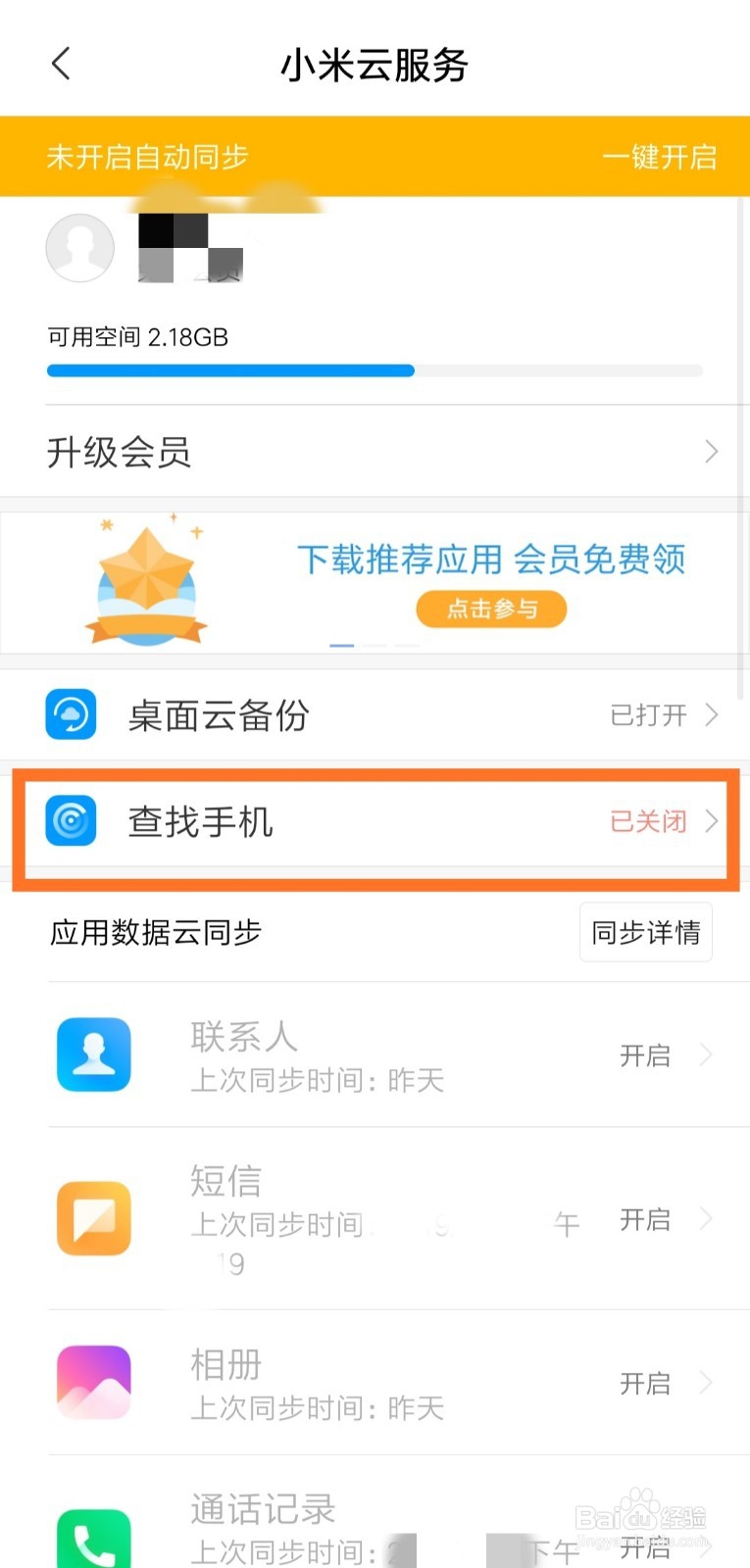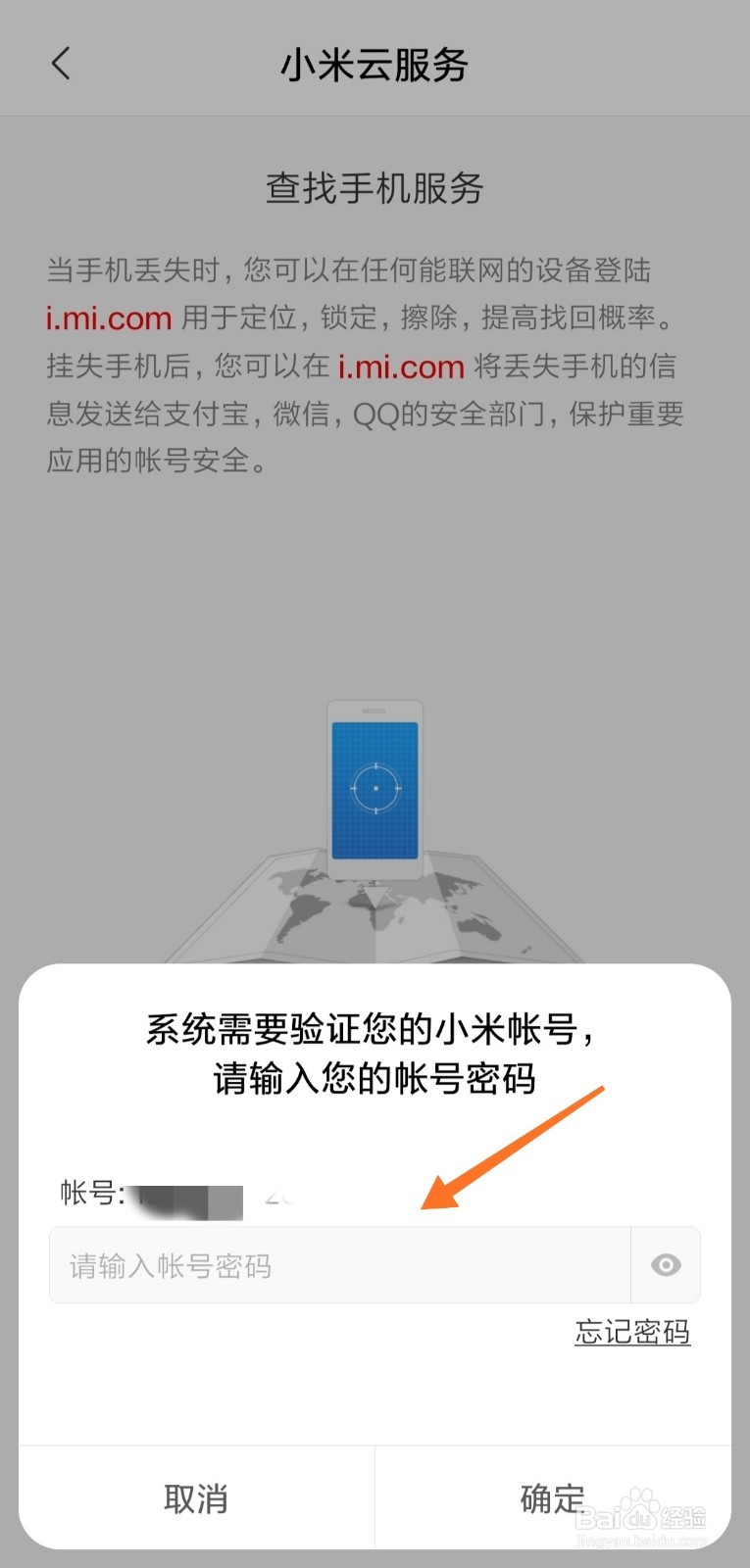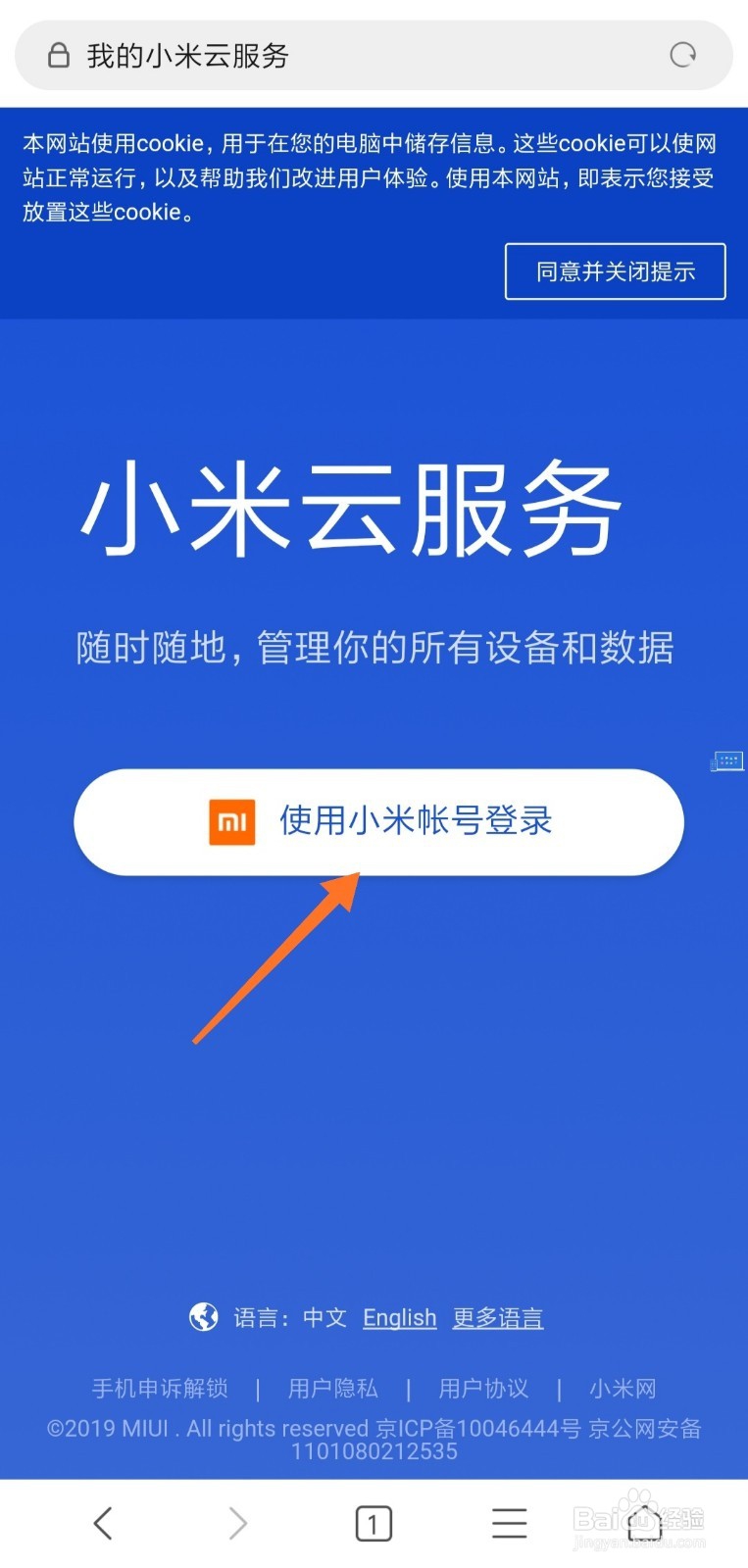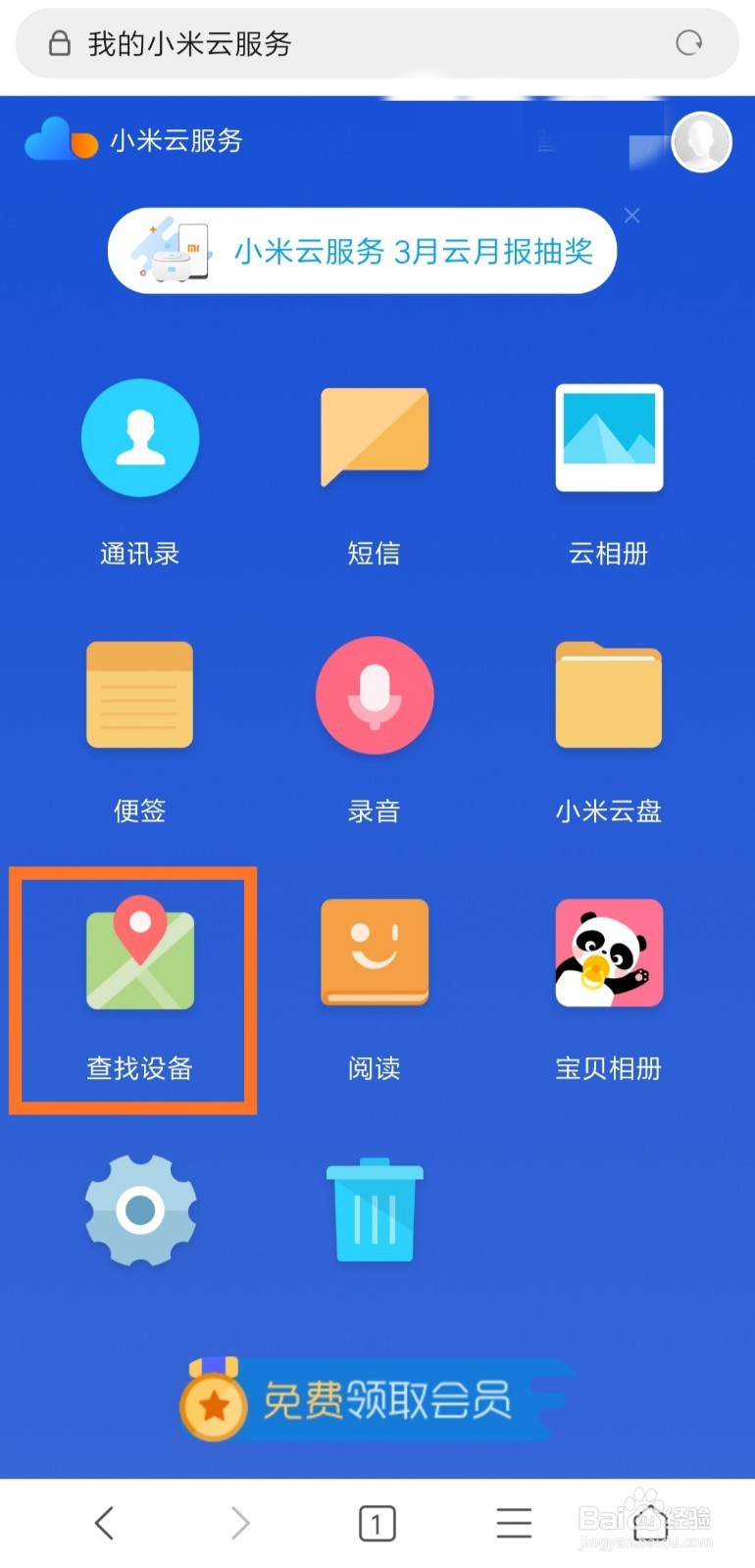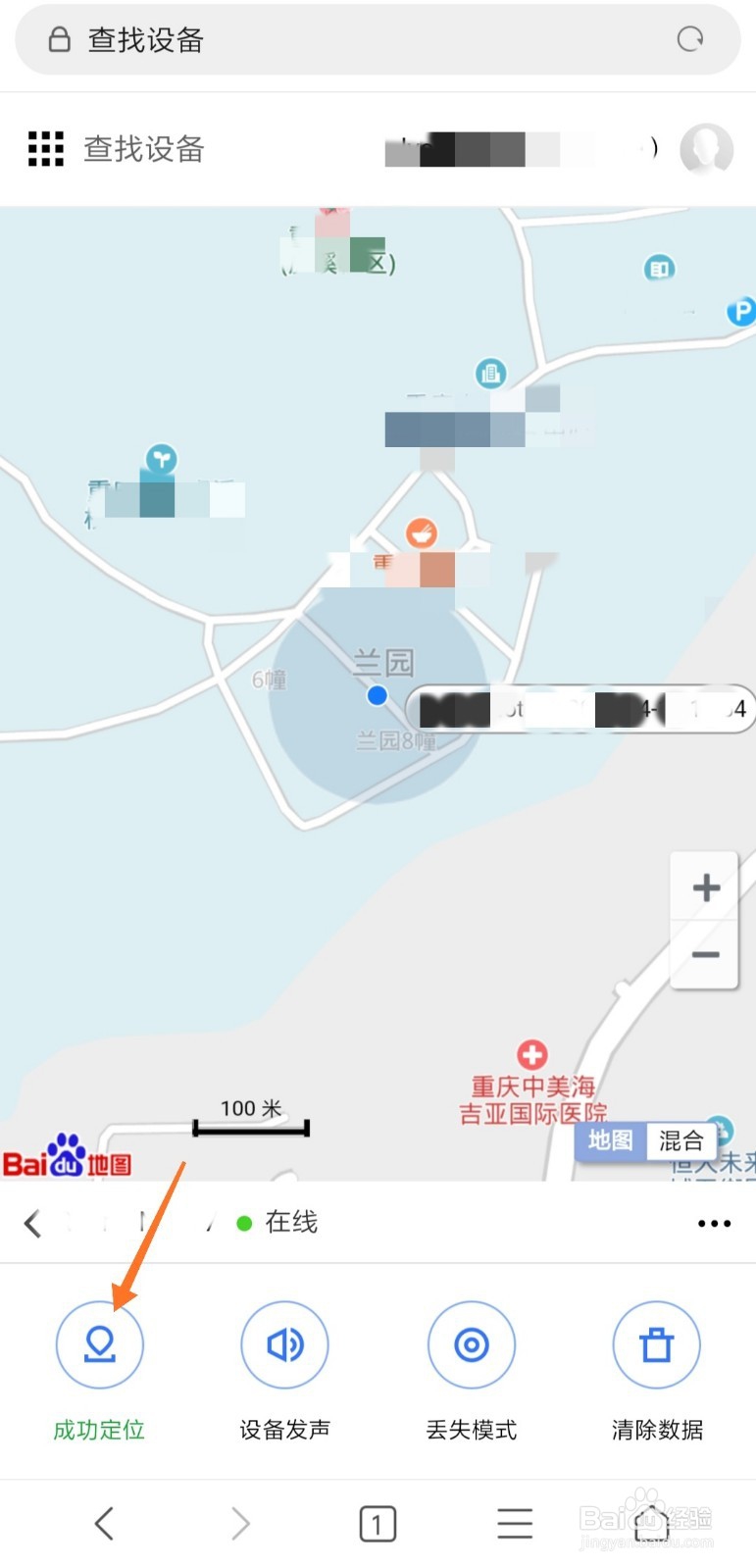小米手机丢了怎么定位找回手机
有时候我们粗心大意,忘记了手机放在哪里,或者不小心遗岳赎祝浦失了手机,应该怎么找回手机呢?下面我们以小米手机为例,来告诉大家手机丢了怎么定位找回手机。
工具/原料
小米手机系统miui10.3.1.0稳定版
打开查找手机功能
1、定位找回手机需要开启“查找手机”功能,点击手机上的“设置”按钮。
2、在“设置”界面下拉之后,找到“小米账号”,如下图所示。
3、点击进入“小米账号”,接着点击箭头处的“云服务”。
4、进入“小米云服务”界面,点击“查找手机”按钮。
5、下面点击“开启查找手机功能”按钮,系统提示“牢记小米账号和密码”。
6、接着输入小米账号以及密码验证身份,如下图所示。
7、输入完毕后,点击“确定”按钮,成功开启查找手机功能。
定位找回手机
1、首先在手机浏览器中输入“我的小米云服务”,进入网站如下图所示。
2、点击“使用小米帐号登录”,可输入账号密码登录,如下图所示。
3、接着点击“查找设备”按钮,开始查找手机,当前有1台设备在线。
4、点击设备名称,即可开始定位查找设备,可看到设备位置,如下图所示。
5、按照地图指示,到达附近之后,可以点击“设备发声”,帮助我们找到手机。
声明:本网站引用、摘录或转载内容仅供网站访问者交流或参考,不代表本站立场,如存在版权或非法内容,请联系站长删除,联系邮箱:site.kefu@qq.com。
阅读量:85
阅读量:67
阅读量:60
阅读量:45
阅读量:78